La capacidad de compartir información de manera rápida y efectiva ha sido una de las mayores ventajas del mundo digital. En el ámbito profesional, académico y personal, el envío de documentos a través del correo electrónico se ha convertido en una práctica cotidiana. El formato PDF, debido a su universalidad y fiabilidad, es uno de los formatos más utilizados para este fin. Saber cómo adjuntar un PDF a un correo electrónico, así como los principales problemas que pueden ocurrir en este proceso, pueden ser de gran ayuda. Debido a esto, a lo largo de nuestra publicación abordaremos estos asuntos. Os invitamos a que sigáis leyendo para que no os perdáis nada.
¿Cómo adjuntar un archivo PDF aun correo electrónico?
El proceso de adjuntar un archivo PDF a un correo electrónico no supone ningún problema, pero todo dependerá del programa de email que utilicemos habitualmente. Sin embargo, cuando tenemos que editar uno de estos archivos para después enviarlo a alguno de nuestros contactos por email, la cosa puede complicarse, o no. Decimos que no porque existen aplicaciones de edición de archivos PDF que ofrece la posibilidad de poder adjuntar esos archivos PDF desde la propia aplicación. Es el caso del software UPDF.
Para quien aún no conozca la herramienta UPDF, decir que es uno de los mejores programas que nos podemos encontrar a la hora de editar y trabajar con archivos PDF. Gracias a sus funcionalidades, acciones como editar el texto, editar imágenes, crear formularios o convertir PDFs escaneados a editables, resulta un proceso muy sencillo. Además de estas funcionalidades, también ofrece la posibilidad de sincronizar los archivos para que sean accesibles desde cualquier dispositivo capaz de conectarse a Internet, todo ello sin dejar de lado la seguridad, ya que cuenta con protección de alto nivel para garantizar que los documentos solo serán accesibles por sus propietarios o por aquellos usuarios con los que sean compartidos.
Adjuntar un archivo PDF al correo electrónico desde UPDF
De entre todas las funciones con las que cuenta UPDF, una de ellas es la de adjuntar, directamente, un archivo PDF al correo electrónico. Se trata de un proceso muy sencillo y que os explicamos a continuación.
Lo primero que hay que hacer será abrir el archivo PDF que queremos editar y que vamos a enviar por email una vez hechos los cambios. Para ello, una vez abierto el programa UPDF, habrá que pulsar sobre «Abrir archivo».
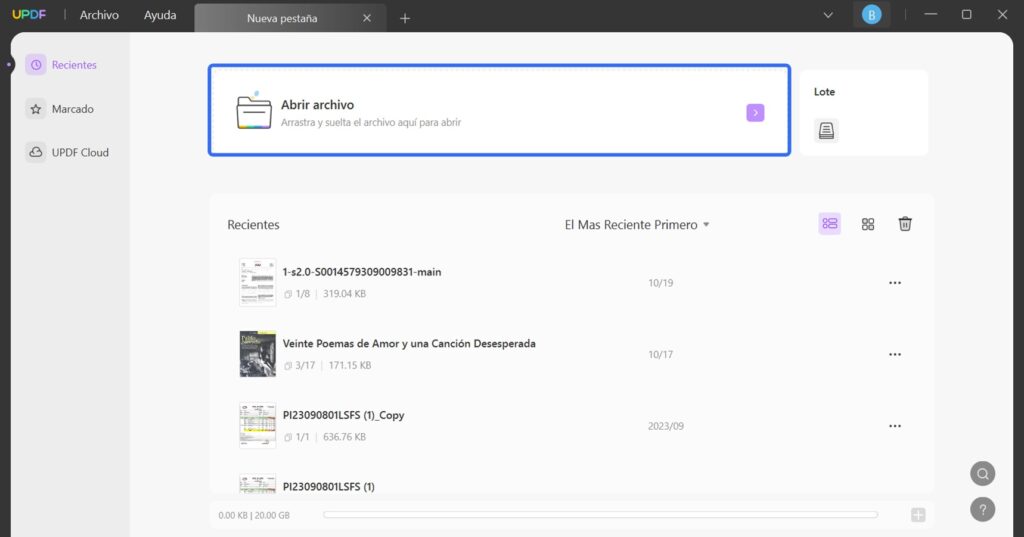
Una vez abierto, nos encontraremos con todas las herramientas que pone a nuestra disposición UPDF para editar el archivo.
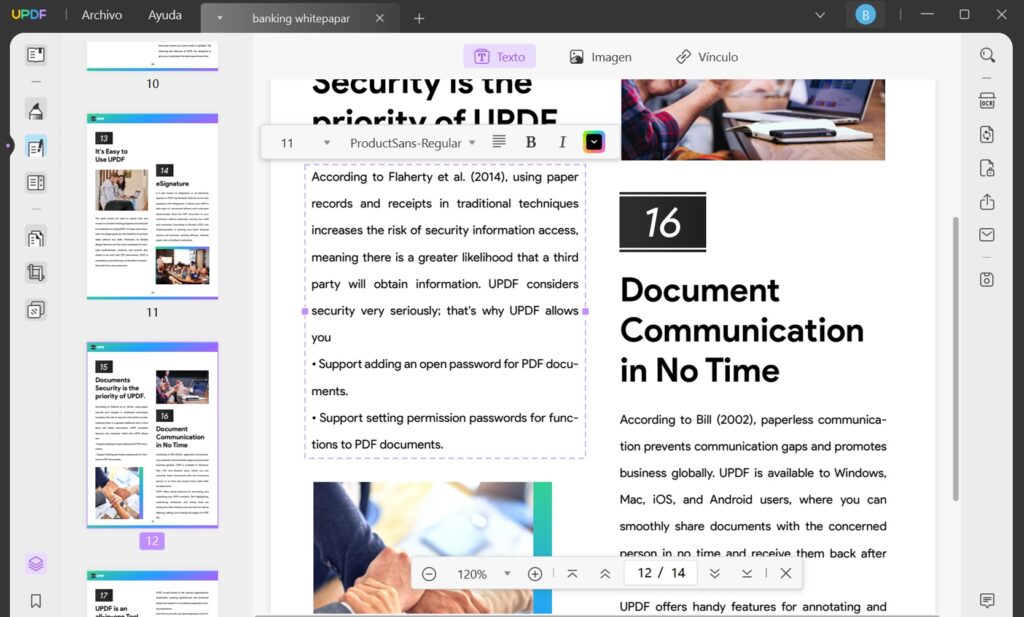
Una vez completado los cambios, y guardados, para adjuntarlo en un correo electrónico habrá que pulsar sobre el icono del sobre que aparece en el menú de la derecha.
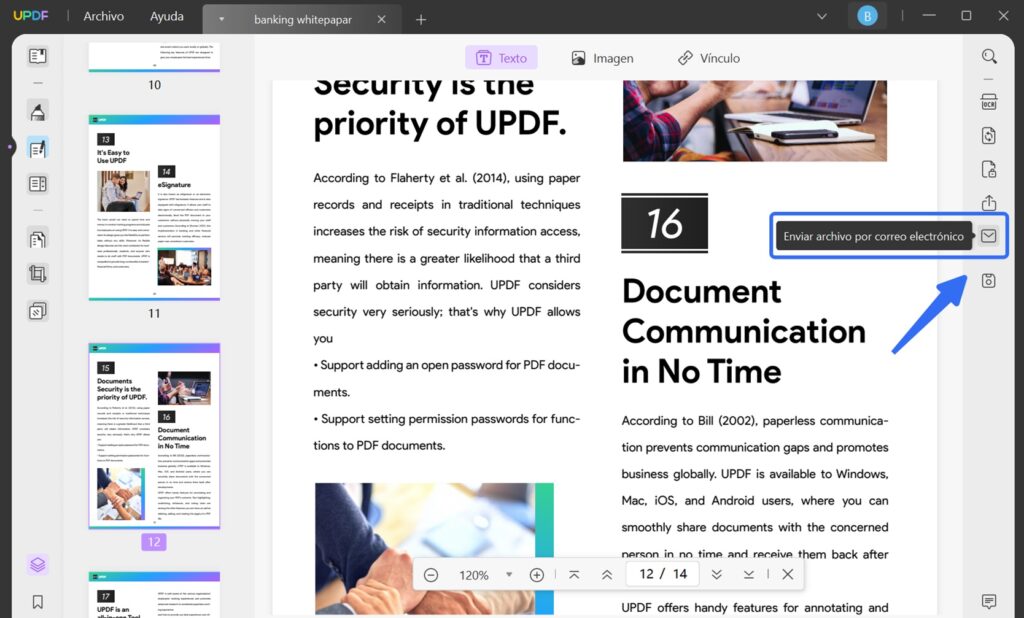
Una vez pulsado, se abrirá automáticamente el programa de correo predeterminado que utilice, con el archivo ya adjuntado y listo para ser enviado.
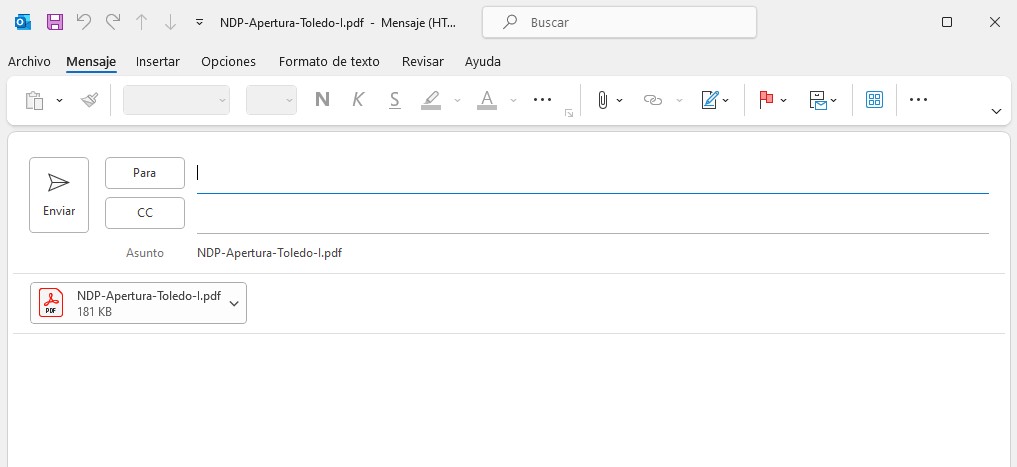
Problemas y soluciones sobre el envío de PDF por correo electrónico
Adjuntar un archivo PDF a un correo electrónico suele ser un proceso simple, pero ocasionalmente pueden surgir problemas que complican esta tarea aparentemente sencilla como puede ser el tamaño del archivo que queremos enviar o no se puede adjuntar archivos. A continuación, hablaremos sobre estos problemas y posibles soluciones.
Problema 1: el PDF es demasiado grande para adjuntarlo al correo electrónico
Uno de los problemas más comunes al intentar adjuntar un PDF es exceder el límite de tamaño permitido por el proveedor de correo electrónico. La mayoría de los servicios de correo tienen un límite en el tamaño de los archivos adjuntos (por ejemplo, 25 MB en el caso de Gmail). Si un PDF es demasiado grande, el correo no se enviará hasta que el archivo se reduzca o se elimine.
Solución al problema
Si tenemos que hacer frente a esta situación, la solución pasa por reducir el tamaño del archivo. Aquí nos podemos encontrar con dos alternativas: comprimiéndolo o bien reduciendo su tamaño modificando la calidad del documento. Tanto una como otra solución es fácil de realizar desde la herramienta UPDF.
Comprimir el archivo
La primera de las soluciones que os traemos es la de comprimir el archivo que queremos enviar. Para poder realizar esta acción desde UPDF lo que habría que hacer, una vez que tengamos abierto el archivo, es pulsar sobre el icono «Guardar como otro» que aparece en el menú de la derecha.
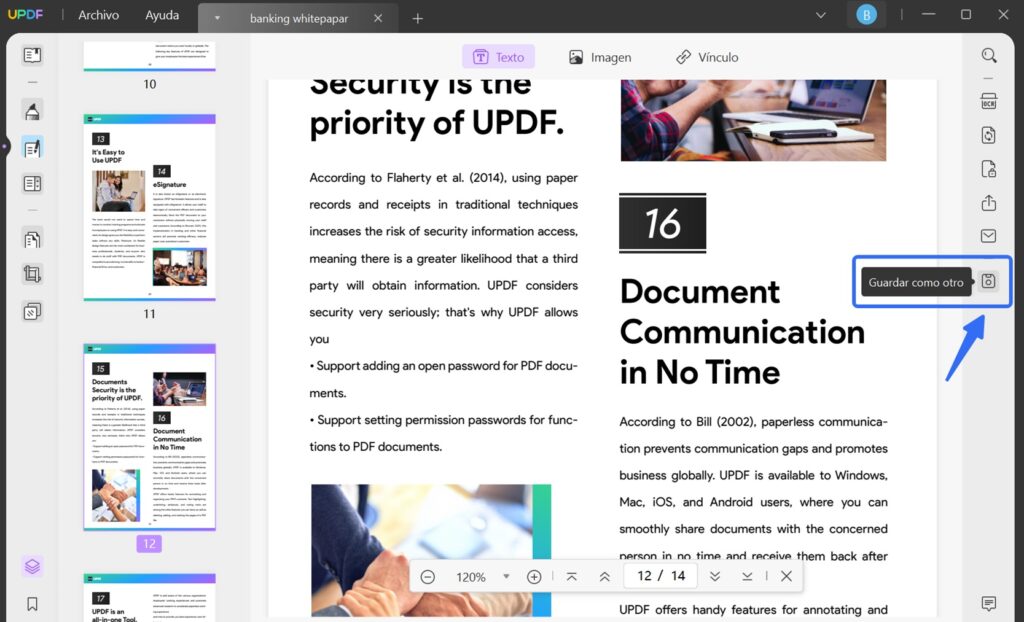
Ahí se nos desplegará un menú. De las opciones que aparecerán seleccionaremos «Guardar comprimido».
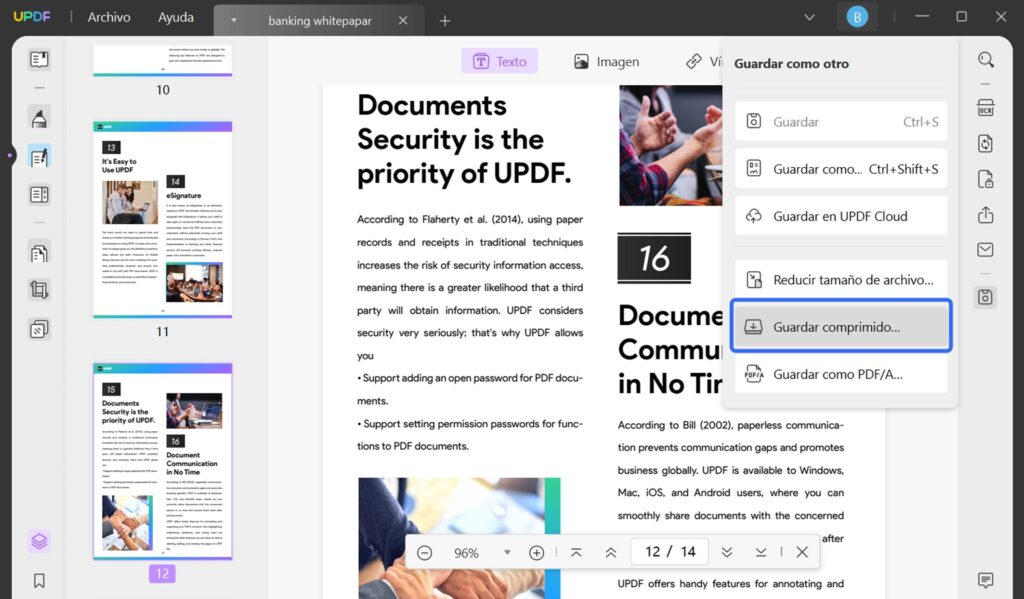
El siguiente paso será seleccionar las opciones de compresión que queremos aplicar a nuestro archivo.
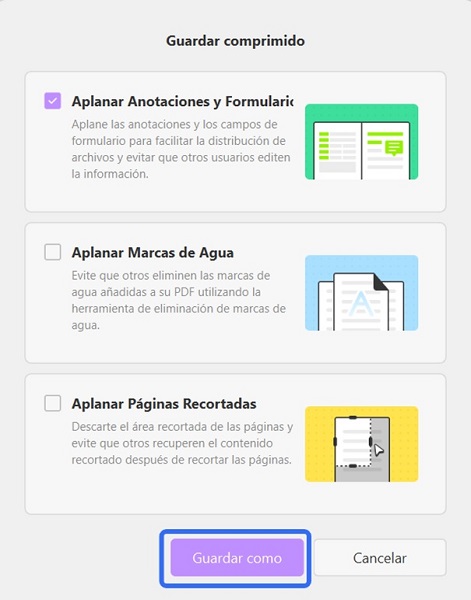
Para finalizar, solo deberemos pulsar sobre el botón «Guardar como».
Reducir el tamaño del archivo PDF
La otra opción que tenemos es la de reducir el tamaño del archivo, pero eso conlleva cierta pérdida de la calidad del archivo en comparación con el original. En muchas ocasiones, esta pérdida se compensa con una importante reducción de su tamaño. Realizar esta acción desde el software UPDF también resulta muy sencillo. Veamos cómo hacerlo.
Como siempre, partimos de la premisa que tenemos ya el archivo abierto. De esta forma, pulsaremos sobre el icono «Guardar como otro», seleccionando la opción «Reducir tamaño del archivo…».
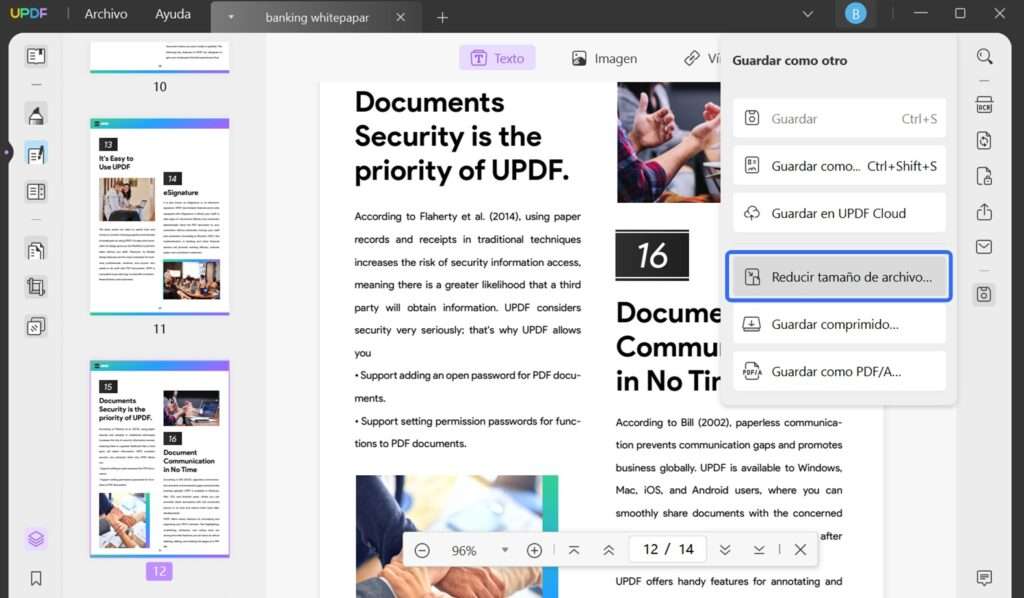
A continuación, nos aparecerá las diferentes opciones de calidad del documento que podemos elegir.
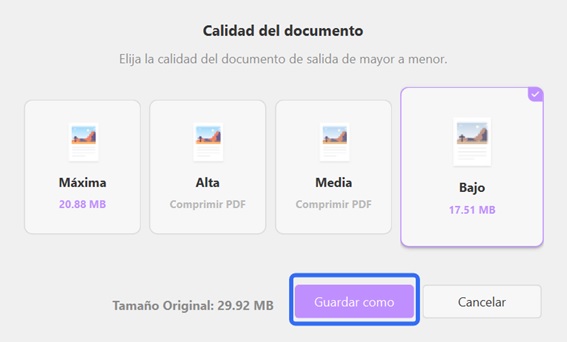
Dependiendo de la elección, el tamaño del archivo resultantes será uno u otro. Para finalizar, solo faltaría pulsar sobre el botón «Guardar como».
Problema 2: Error de adjuntar o no se pueden adjuntar archivos
Se puede dar la situación de que, a la hora de enviar archivos adjuntos, el programa no lo permita o de errores. Cuando esto ocurre, hay que buscar soluciones fiables, siendo la mejor opción la de darles un enlace desde donde poder ver el archivo.
Solución al problema
El propio programa UPDF nos ofrece la solución a esta situación, ya que cuenta con una opción que permite generar un enlace que se puede enviar para que el destinatario pueda ver el documento.
Para llevar a cabo este proceso, con el archivo que queremos enviar abierto, será pulsar sobre el icono «Compartir archivo con otras personas».
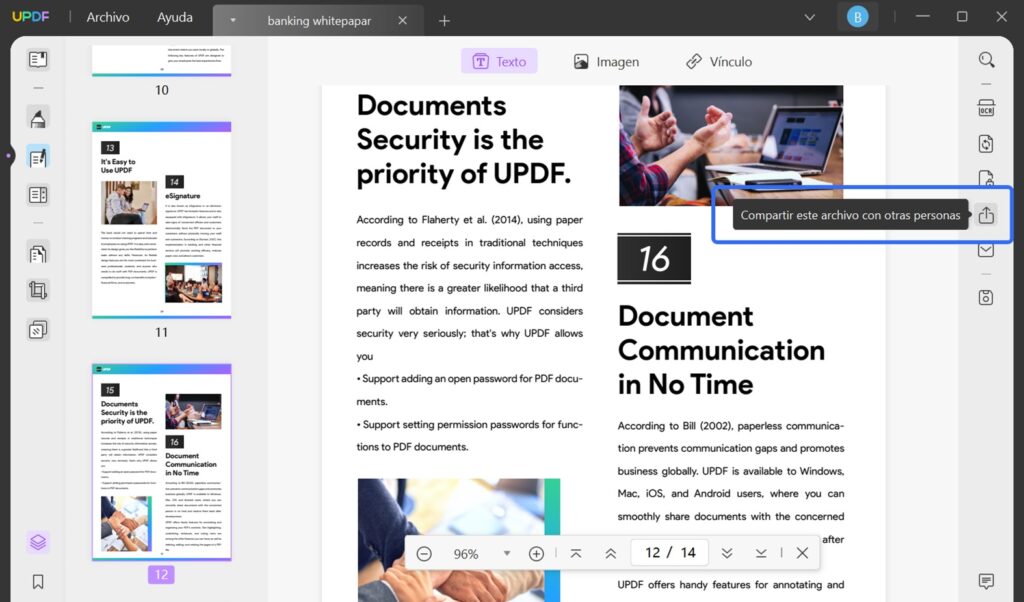
Desde esa sección será desde donde podremos crear el enlace que luego compartir desde la propia aplicación UPDF. En este caso, lo primero será pulsar sobre el botón «Crear».
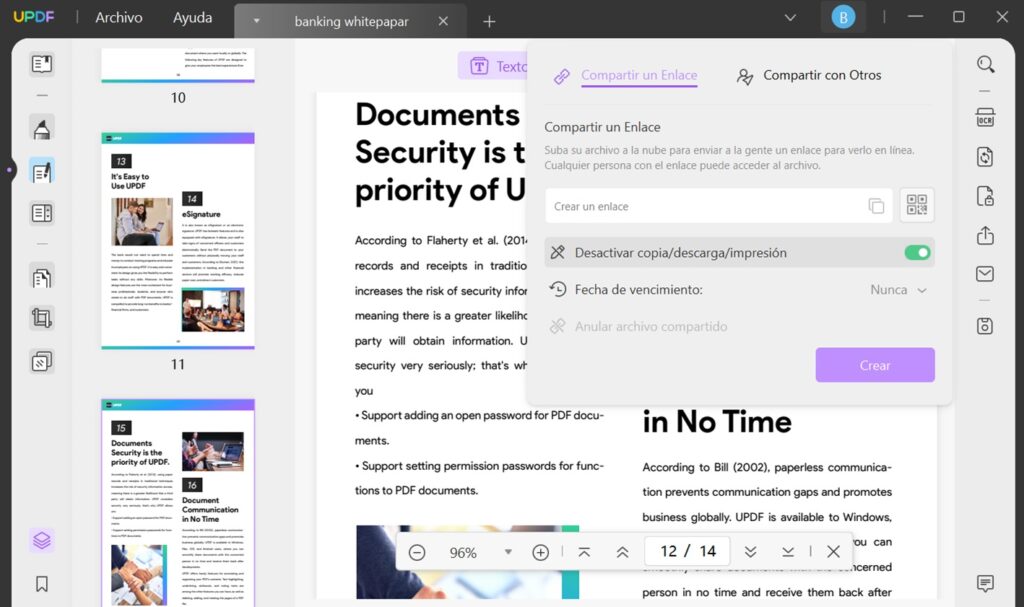
Una vez pulsado, se generará el link, pudiendo seleccionar diferentes opciones como prohibir la impresión o la descarga, o bien el tiempo que estará activo el enlace generado.
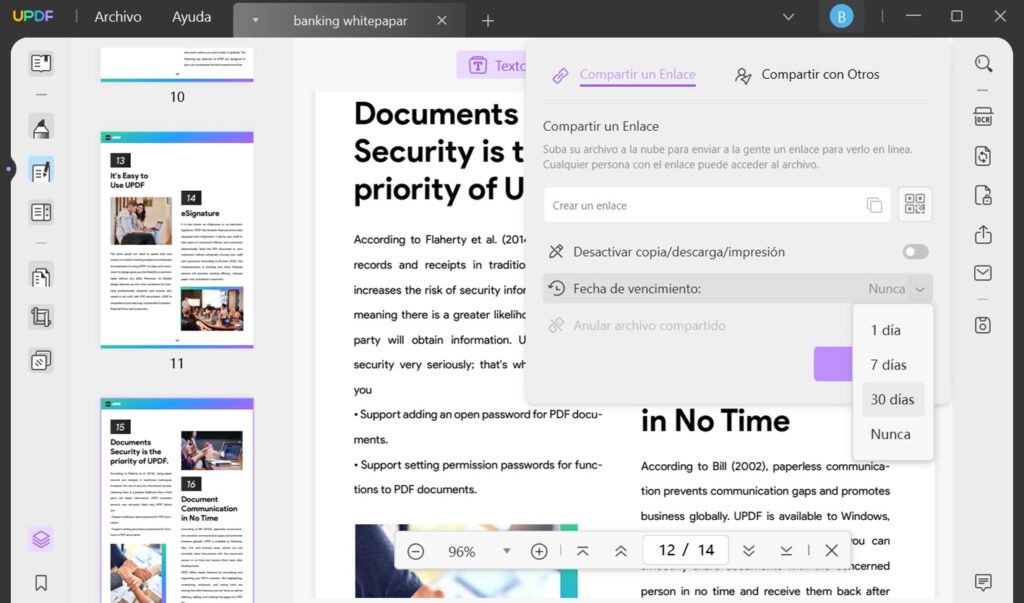
Una vez que tenemos ya el enlace, lo podremos copiar y compartir con quien queramos. Si lo deseamos, UPDF también nos ofrece la posibilidad de poder enviar un email a todos los destinatarios que queramos con ese enlace. Para ello, en la ventana donde hemos generado el enlace, pulsaremos sobre la pestaña «Compartir con otros».
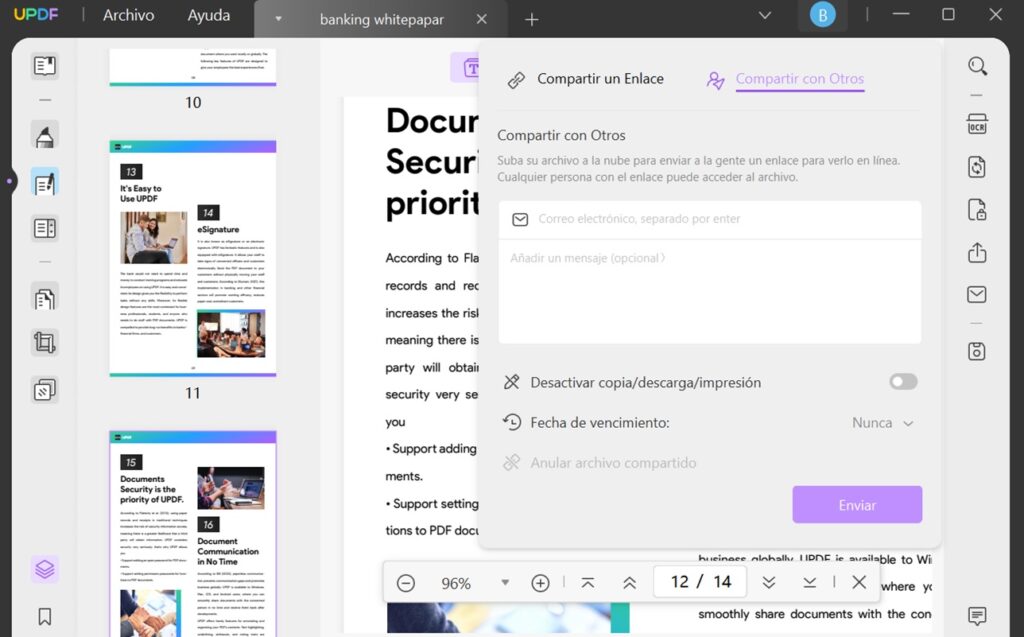
Ahí podremos indicar las direcciones de email a las que queremos que UPDF envíe el enlace, así como un mensaje opcional. Tras pulsar el botón «Enviar», el enlace será enviado a todos los destinatarios indicados.
¿Por qué enviar un PDF por correo electrónico?
Ya hemos comentado que los archivos PDF son una de las extensiones más populares a la hora de compartir documentos a través de todo tipo de medios, incluido el correo electrónico. Pero, ¿por qué es tan común enviar documentos PDF por email y cuáles son sus ventajas?
- Uniformidad en la Visualización: Una de las mayores ventajas del PDF es su consistencia en la presentación. Independientemente del dispositivo, sistema operativo o software de lectura utilizado, un archivo PDF mantendrá su formato original. Esto es esencial al enviar documentos importantes por email, ya que garantiza que el destinatario vea el documento exactamente como el remitente pretendía.
- Compresión de Alta Calidad: Los PDF pueden contener texto, imágenes y contenido multimedia sin ocupar demasiado espacio. Esto es especialmente útil al enviar por email, donde el tamaño del archivo puede ser una preocupación. A pesar de su tamaño compacto, la calidad del contenido no se ve comprometida.
- Seguridad y Protección: Los PDF ofrecen opciones de seguridad, como el cifrado y la protección con contraseña. Si se está enviando información sensible o confidencial por email, es posible proteger el documento para que solo aquellos con la contraseña adecuada puedan acceder a su contenido.
- Versatilidad: Desde contratos y propuestas comerciales hasta tareas académicas y folletos informativos, los PDF son versátiles y adecuados para una amplia variedad de propósitos. Además, permiten la integración de elementos interactivos, como formularios y enlaces.
- Integración Universal: La mayoría de las aplicaciones y plataformas de correo electrónico están equipadas para manejar archivos PDF sin la necesidad de software adicional, lo que facilita su envío y recepción.
- Firma Digital y Validación: En el mundo empresarial y legal, la necesidad de firmar documentos es común. Los PDF permiten la incorporación de firmas digitales, otorgando validez y autenticidad al documento.
Preguntas frecuentes sobre el envío de PDF como archivo adjunto
¿Cómo enviar un PDF grande por correo electrónico?
Cuando tenemos que enviar un archivo PDF muy grande por email, puede suponer todo un reto ya que habría que tener en cuenta las limitaciones del proveedor de nuestro email. En estos casos, la mejor solución sería comprimir el archivo para reducir su tamaño y luego enviarlo por email.
Otra solución alternativa sería la de enviar un enlace donde poder ver ese archivo, tal y como hemos explicado en un punto anterior por medio de la funcionalidad que ofrece el software UPDF.
¿Cómo envío un correo electrónico desde un archivo PDF?
En ciertas ocasiones resulta muy útil poder adjuntar el archivo PDF directamente, sin tener que hacerlo desde el gestor de correo predefinido. UPDF permite esta opción de una forma muy sencilla, ya que únicamente habría que abrir el documento y pulsar sobre el icono «Enviar archivo por correo electrónico».
¿Por qué mi archivo no se envía por correo electrónico?
Son varias las opciones que hacen que el archivo PDF que enviemos sea enviado al destinatario. Una de las situaciones más habituales es que el archivo tenga un tamaño elevado, por lo que será necesario reducir su peso para que pueda ser enviado. Otro motivo que se suele dar es que haya algún problema y no se permita adjuntar archivos al email, en este caso poder enviar un link con el documento puede ser de gran ayuda.
También puede darse el caso de que el correo sea enviado, pero nos venga devuelto debido a que el destinatario no tiene espacio en su buzón para recibir más emails. En este caso debería ser el destinatario quien borrase correos para que pudiera recibir el nuestro.
Para finalizar queremos insistir en que compartir un archivo PDF por correo electrónico es un proceso sencillo que facilita la comunicación y el intercambio de información, pero en el que también nos podemos encontrar en situaciones que complique todo este proceso. Cuando esto ocurre, la aplicación UPDF ofrece funcionalidades que hacen que podamos enviar archivos PDF mediante correo electrónico de forma sencilla y eficaz.


